Паметните телевизори се многу популарни меѓу потрошувачите. Ова се должи на фактот што тие ви дозволуваат да гледате различни висококвалитетни телевизиски програми во секое време, како и да користите различни графички контроли кои ви дозволуваат да пребарувате информации на мрежата – Интернет, како и да користите сите видови услуги. На пример, телевизор кој е опремен со функција Smart TV ви овозможува да ја проверите временската прогноза, да ги читате најновите вести на Интернет или да најдете други корисни информации. [Caption id=”attachment_4327″ align=”aligncenter” width=”1280″] Smart TV LG е еден од најдобрите паметни телевизори на пазарот [/ caption] Меѓу домашните потрошувачи, популарни се телевизорите со функцијата Smart TV, кои ги произведува популарниот глобален производител на апарати за домаќинство LG. Паметните телевизори на LG се напојуваат со оперативен систем наречен webOS. Вреди да се напомене дека кога купувате LG Smart TV, тој веќе е опционален, стандардно ќе се инсталираат разни графички контроли. Дополнително, по желба, корисникот може самостојно да инсталира софтвер од трета страна (плеери, прелистувачи, игри) на LG Smart TV, кои се наоѓаат во онлајн продавницата LG Content Store (https://ru.lgappstv.com/main) или во јавен домен во мрежата – Интернет.
Smart TV LG е еден од најдобрите паметни телевизори на пазарот [/ caption] Меѓу домашните потрошувачи, популарни се телевизорите со функцијата Smart TV, кои ги произведува популарниот глобален производител на апарати за домаќинство LG. Паметните телевизори на LG се напојуваат со оперативен систем наречен webOS. Вреди да се напомене дека кога купувате LG Smart TV, тој веќе е опционален, стандардно ќе се инсталираат разни графички контроли. Дополнително, по желба, корисникот може самостојно да инсталира софтвер од трета страна (плеери, прелистувачи, игри) на LG Smart TV, кои се наоѓаат во онлајн продавницата LG Content Store (https://ru.lgappstv.com/main) или во јавен домен во мрежата – Интернет.
- Како да најдете, преземате и инсталирате апликации на LG Smart TV
- Популарни апликации и виџети за LG Smart TV
- Како да инсталирате апликации од трети лица на паметниот телевизор LG од флеш-уред?
- Зошто избраните апликации не се инсталирани на LZh Smart TV
- Какви апликации има во LG Content Store
- Како да деинсталирате апликации на LG Smart TV?
Како да најдете, преземате и инсталирате апликации на LG Smart TV
Доколку е потребно, можете да најдете нова апликација во брендираната онлајн продавница LG Smart TV, а потоа да ја инсталирате на вашиот телевизор. Меѓутоа, за ова, корисникот мора да има пристап до Интернет. Покрај тоа, за да ја користите онлајн продавницата на компанијата, мора да поминете низ процедурата за овластување, која трае не повеќе од 5-10 минути. За да регистрирате сметка на LZh Smart TV, потребно е:
- Отворете го менито за поставки на ТВ (кликнете на копчето „Поставки“, кое се наоѓа на далечинскиот управувач).
- Изберете ја ставката од менито наречена „Брзо“.
- Одете во делот Управување со сметки.
- Кликнете на „Креирај влез“.
- Потврдете ја операцијата со кликнување на командата „Се согласувам“.
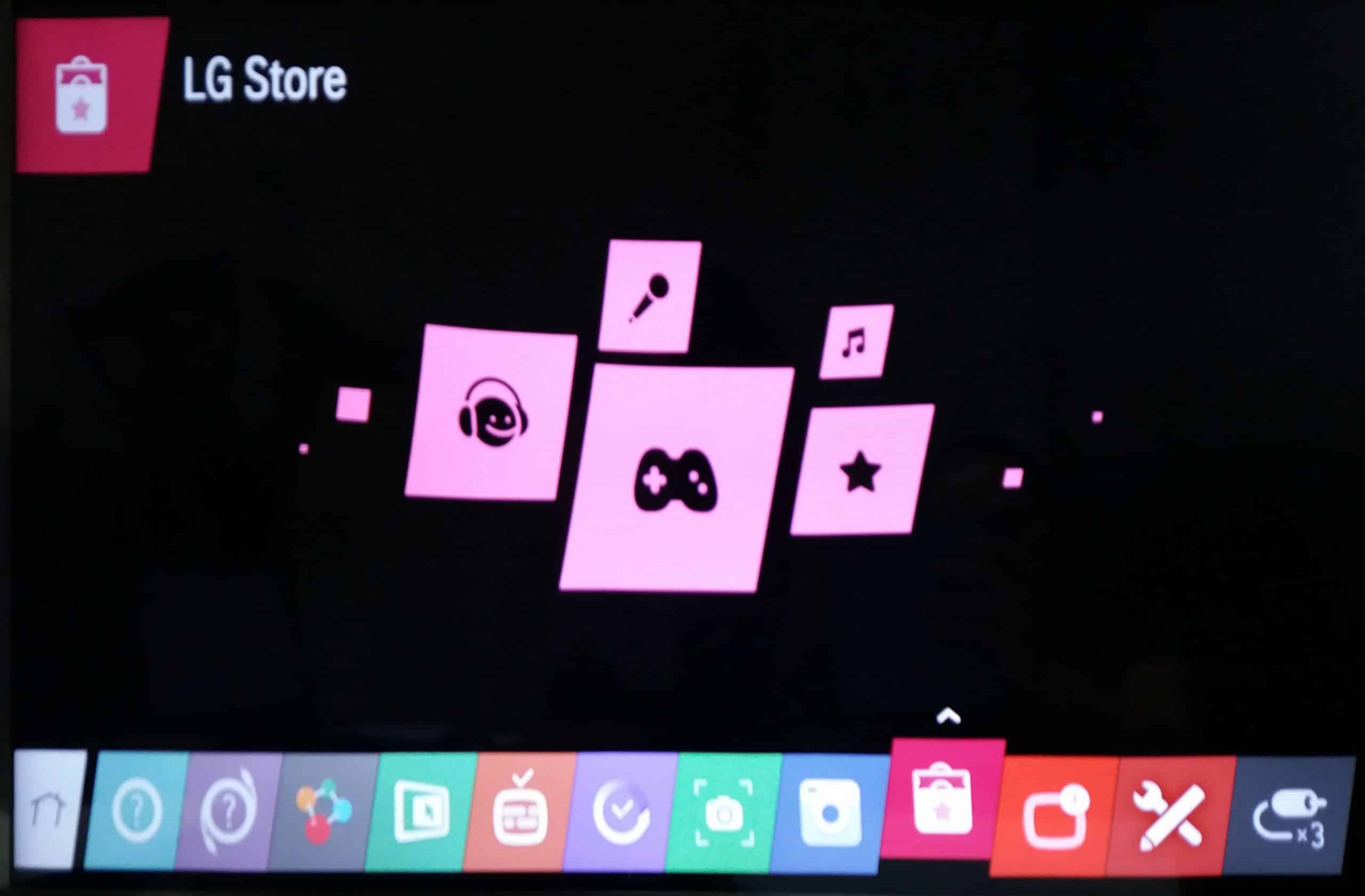
- отворете го менито на ТВ;
- одете на почетната страница на LG Smart TV;
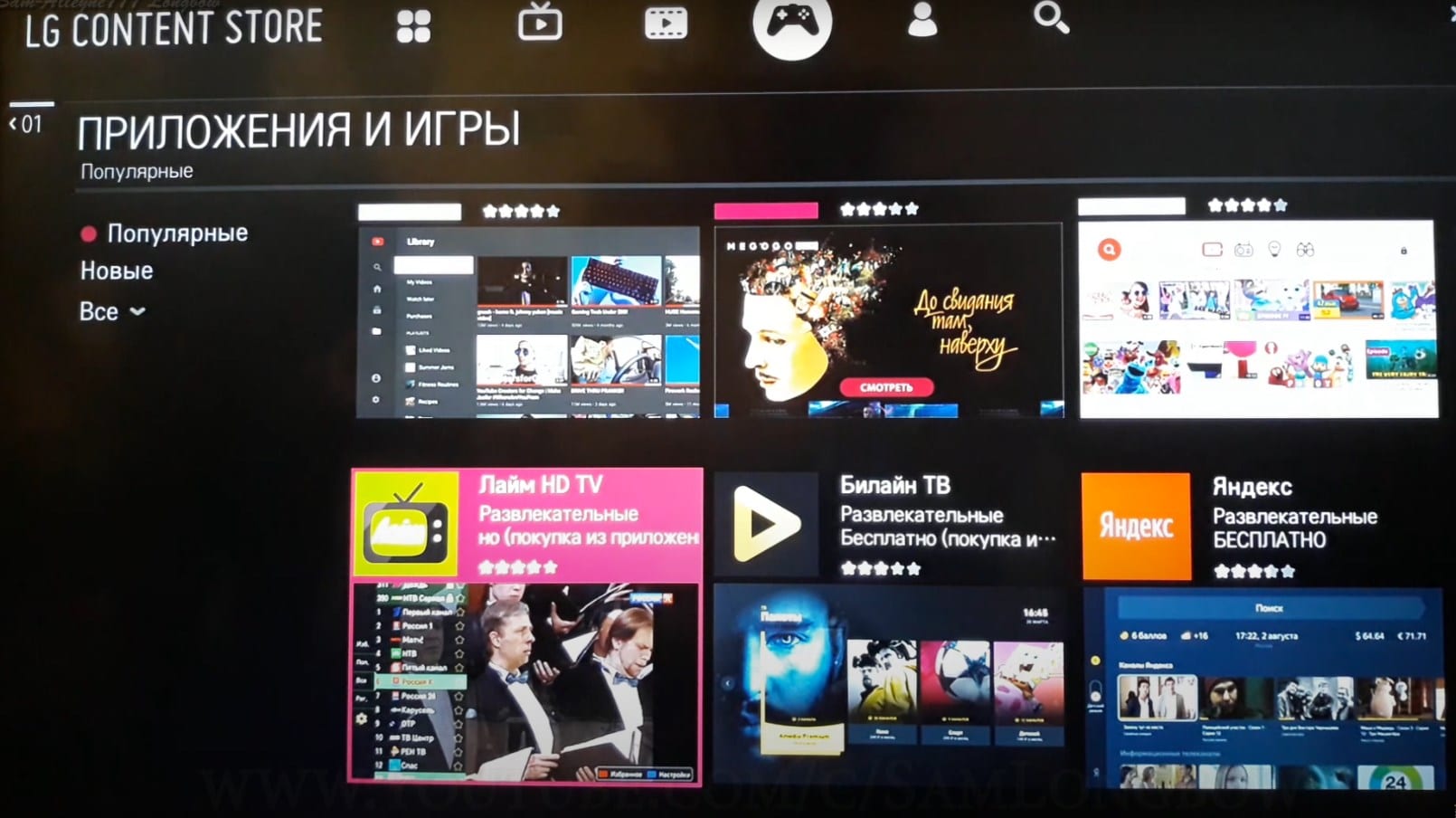
- одете во делот наречен LG Smart World (доколку е потребно, поминете низ процедурата за овластување);
- изберете ја апликацијата потребна за инсталација во прозорецот што се отвора (по овластувањето, на корисникот ќе му биде претставен список на сите апликации достапни за инсталација на LG Smart TV);
- изберете ја командата „Инсталирај“.
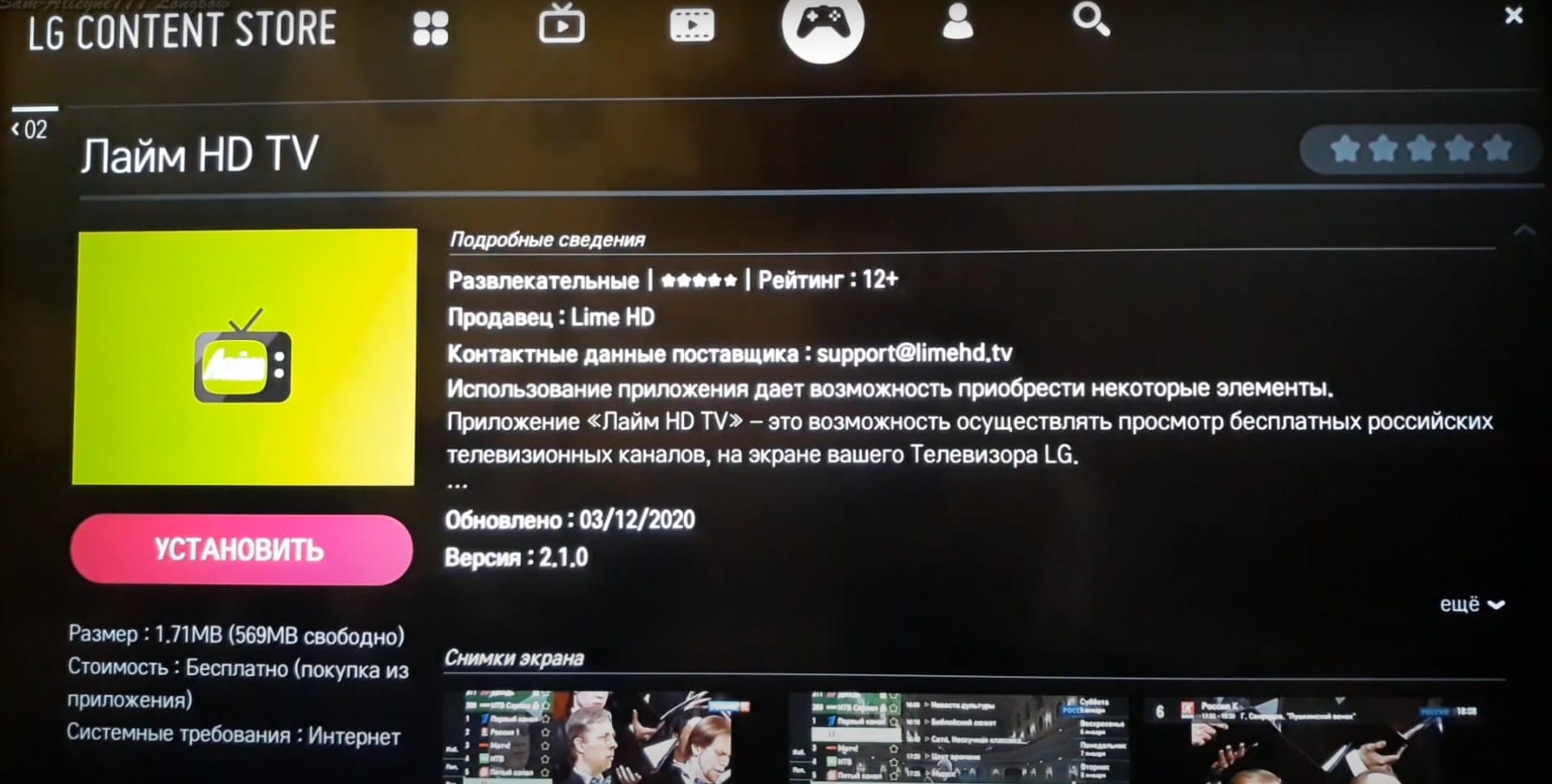
Вреди да се напомене дека продавницата за апликации обезбедува платени и бесплатни програми за инсталација. Доколку избраниот софтвер е платен, на корисникот ќе му бидат понудени начини да го плати. Откако ќе заврши процедурата за инсталација, апликацијата ќе се појави во папка наречена More, која се наоѓа на почетната страница на LG Smart TV.
Популарни апликации и виџети за LG Smart TV
За телевизори кои ја поддржуваат опцијата Smart TV, развиени се широк спектар на апликации. Повеќето од нив се обезбедени на корисникот бесплатно. Најдобрите апликации за паметни ТВ се:
- YouTube . Таа е една од најпопуларните онлајн услуги (споделување датотеки) што ви овозможува да гледате видео датотеки.
- скајп . Популарна апликација која им овозможува на повеќе корисници да комуницираат едни со други во реално време.
- Услуга Ivi.ru. Тоа е едно од најпопуларните кина во Рунет.
- Гисметео . Популарен додаток кој ви овозможува да се запознаете со временската прогноза.
- паметна IPTV . Посебна услуга која му овозможува на корисникот да користи IP – телевизија (гледајте интернет канали и телевизиски програми).
- Мегого . Сервис, кој прикажува многу филмови и серии.

 Сумирајќи го горенаведеното, треба да се забележи дека сите апликации што се развиени за LV Smart TV се конвенционално ориентирани кон интересите на различни категории корисници. Во официјалната онлајн продавница за апликации (https://ru.lgappstv.com/main) можете да најдете различни игри, цртани и серии за деца. За постарите корисници, оваа услуга има голем број на филмови, спортови и преноси итн.
Сумирајќи го горенаведеното, треба да се забележи дека сите апликации што се развиени за LV Smart TV се конвенционално ориентирани кон интересите на различни категории корисници. Во официјалната онлајн продавница за апликации (https://ru.lgappstv.com/main) можете да најдете различни игри, цртани и серии за деца. За постарите корисници, оваа услуга има голем број на филмови, спортови и преноси итн.Сепак, треба да се забележи дека пазарот содржи не само бесплатни, туку и платени верзии на апликации, кои за понатамошна употреба, корисникот ќе мора да ги купи одделно.
Меѓу софтверите што се обезбедуваат бесплатно, корисниците често избираат разновидни комуникациски софтвери, како и социјални мрежи. Покрај тоа, популарни се и специјални бесплатни графички контроли, кои ви овозможуваат брз пристап до разновидна содржина (временска прогноза, споделување датотеки итн.). Како да ја инсталирате апликацијата на паметниот телевизор LG и како да ја отстраните доколку е потребно – видео инструкција: https://youtu.be/2x5E-bmStqo
Како да инсталирате апликации од трети лица на паметниот телевизор LG од флеш-уред?
Рачното инсталирање на апликации од трети лица на LG Smart TV трае малку повеќе време отколку пребарувањето софтвер на пазарот и неговото автоматско инсталирање. За да го направите ова, корисникот прво треба да ја пронајде програмата што го интересира на Интернет и да ја преземе нејзината датотека за инсталација на USB флеш-уред. Треба да се напомене дека програмата мора да биде компатибилна со оперативниот систем што е инсталиран на телевизорот. Потоа треба да го направите следново:
- Поврзете го флеш-уредот со телевизорот.
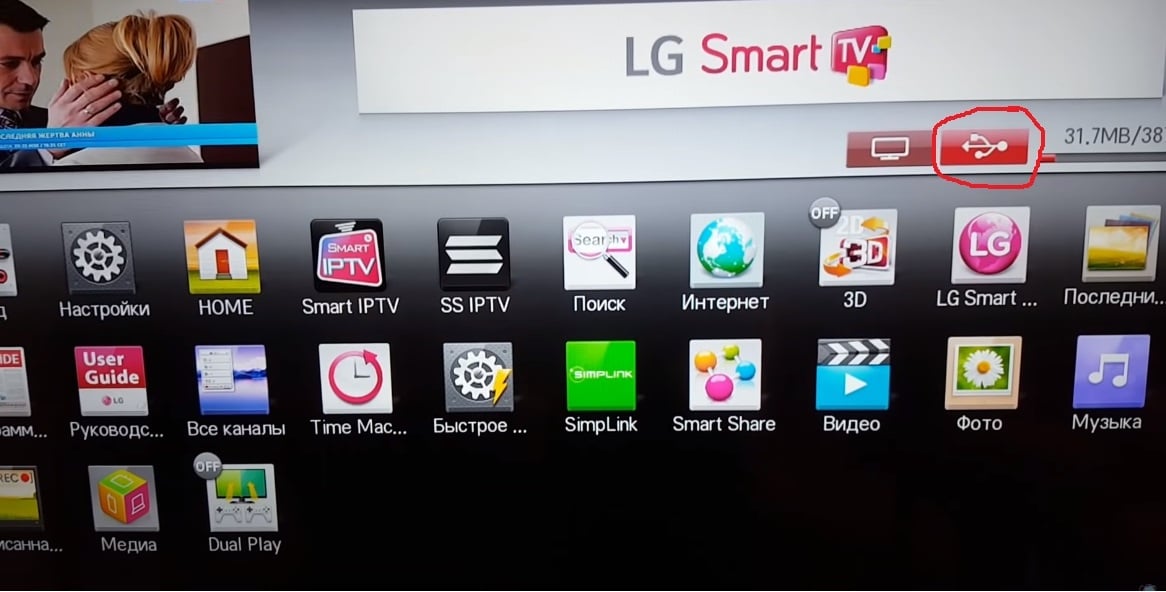
- Одете во менито што се појавува, кое ќе ги прикаже датотеките содржани на флеш-уредот.
- Изберете ја датотеката за инсталација на програмата.
- Започнете го процесот на инсталација.

По завршувањето на овие чекори, на телевизорот ќе се инсталира апликација од трета страна. Дополнително, можете да ја преземете датотеката за инсталација на апликацијата од Интернет директно на телевизорот, а потоа да ја инсталирате. Овој метод на инсталација трае помалку време отколку, на пример, во случаи кога се користи флеш-уред. Меѓутоа, по инсталирањето на софтверот на телевизорот на овој начин, претходно преземените инсталациони датотеки ќе треба да се избришат, бидејќи зафаќаат простор во меморијата на телевизорот.
На белешка! Пред да пишувате датотеки за инсталација, се препорачува да го проверите датотечниот систем на флеш-уредот што го користите. Доколку е потребно, мора да биде форматиран во формат FAT32.
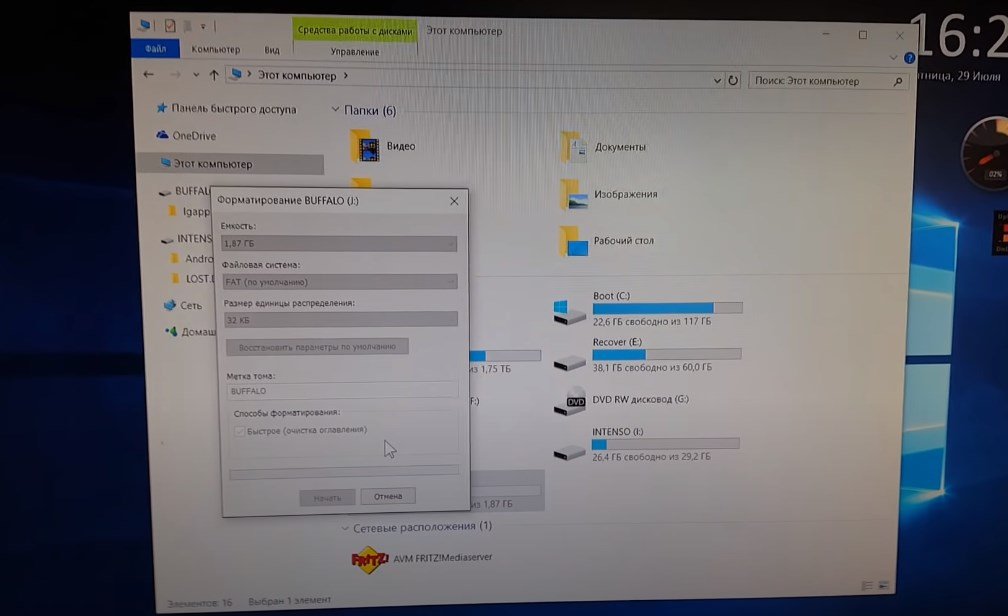
Зошто избраните апликации не се инсталирани на LZh Smart TV
Во некои случаи, може да се појават ситуации кога апликацијата избрана од корисникот не е инсталирана на ТВ. Во исто време, за време на инсталацијата на софтверот, оперативниот систем на ТВ почнува постојано да дава грешка. Слична ситуација може да се случи кога:
- Телевизорот не е поврзан на мрежата – Интернет.
- Апликацијата што ја инсталирате не е компатибилна со фирмверот на LG Smart TV.
- Нема слободна меморија на телевизорот за да ја инсталирате апликацијата.
- Нема овластување на сметката.
Ова се главните причини поради кои корисниците не можат да инсталираат апликации на телевизорот од пазарот на LG. Како по правило, во повеќето случаи, особено ако апликациите се преземаат за последователна инсталација од Интернет, главната причина за ваквите грешки и проблеми при инсталацијата е некомпатибилноста на софтверот со фирмверот на ТВ. Како да инсталирате апликации за паметни ТВ-уреди на веб-оперативниот систем LG без DNS: https://youtu.be/ZNcOFp-oXs0
Какви апликации има во LG Content Store
Клучната карактеристика што ја има webOS платформата , во споредба со другите оперативни системи што користат различни модели на Smart TV, е нејзината погодност директно за развивачите на софтвер. Едноставно кажано, секој човек може да креира сопствена апликација и да ја стави на Интернет. Во услугата LG Content Store, можете да најдете глобални (разни гласници, социјални мрежи, игри итн.), како и локални или регионални програми, како што е IVI. Во зависност од категоријата, следните апликации може да се најдат во продавницата за содржини на LG:
- разни апликации за игри;
- популарни инстант-месинџери (на пример, како што е Skype);
- Софтвер за гледање IP – телевизија;
- програми од типот на информации (навигација, временска прогноза, доводи на вести и така натаму);
- разни социјални мрежи (Твитер, YouTube, VKontakte и така натаму);
- софтвер кој ви овозможува да гледате видео датотеки во висок формат.
Покрај тоа, LG Content Store може да ја пребарува, презема и инсталира услугата за пребарување видео. Неодамна, програмите што ви овозможуваат да гледате филмови во 3D, како и различни онлајн кина, добиваат популарност. Инструкции за поставување на апликацијата TVTcenter на паметен телевизор од LG: https://youtu.be/CBpx9l7trQI
Како да деинсталирате апликации на LG Smart TV?
Може да се избришат и апликациите и виџетите претходно инсталирани на LG Smart TV. На пример, ако нема слободен простор во меморијата на телевизорот или не се користи претходно инсталиран софтвер, тогаш може да се деинсталира. За да го направите ова, корисникот мора да отиде во менито за паметни ТВ LG и да отвори дел што прикажува листа на претходно инсталирани програми и услуги.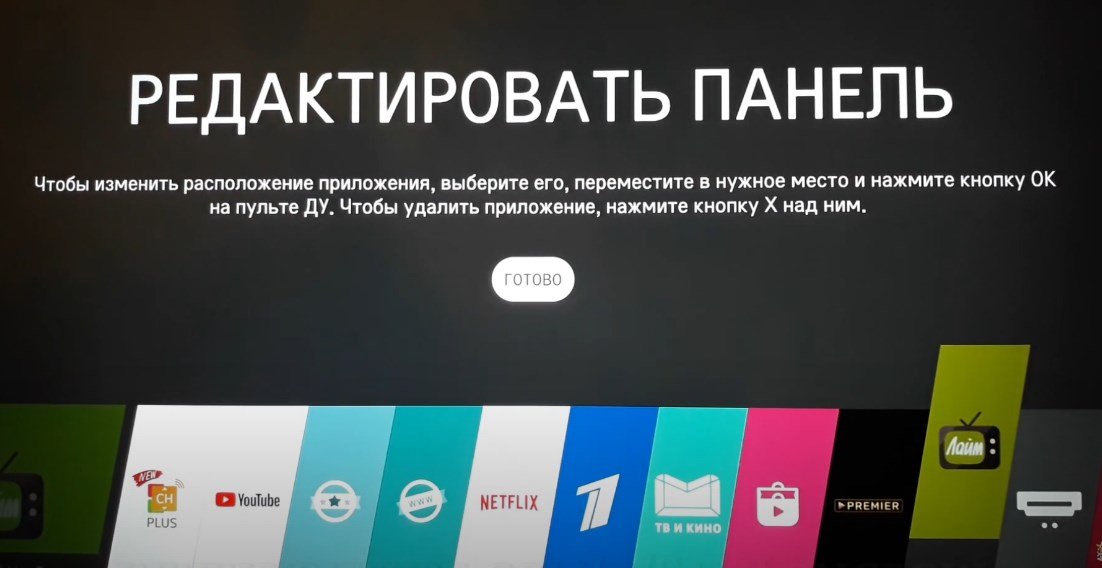 Потоа, користејќи го далечинскиот управувач, треба да изберете непотребен софтвер и да изберете команда наречена „Избриши“.
Потоа, користејќи го далечинскиот управувач, треба да изберете непотребен софтвер и да изберете команда наречена „Избриши“.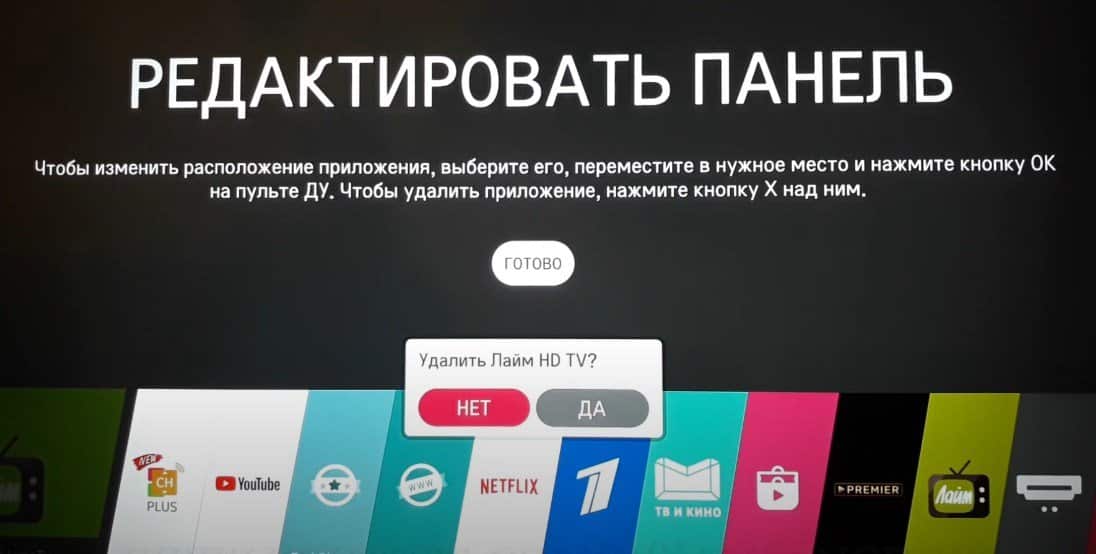 Откако ќе ја потврдите оваа команда, програмата инсталирана на телевизорот автоматски ќе се деинсталира, а просторот што го окупираше ќе се ослободи на LG Smart TV.
Откако ќе ја потврдите оваа команда, програмата инсталирана на телевизорот автоматски ќе се деинсталира, а просторот што го окупираше ќе се ослободи на LG Smart TV.









😯 😯 😯 😯 😯 💡 💡 😕 😕 😕
Så svak å ha riktig tv ny installasjonen for vanlig gamle trehus i Norge.
Er stekende med betaling av egen abonnementer til TV og ikke hjertelig lett å få alt pånytt.
sjeldent utrolig sjeldent å lære om dette alene



mtv katsomo soellustv:he